A Chromebookot a vezető technológiai óriás, a Google hajtja. Kompakt kialakításának és megfizethető árának köszönhetően a laptopok népszerűek a diákok körében. A Chromebookokon azonban hiányzik néhány jelentős képesség, például a képernyőmegosztás. Más szóval, ehhez extra alkalmazást kell használnia tükrözze iPhone képernyőjét Chromebookjához. Ez az oktatóanyag három módszert mutat be a munka elvégzésére, és iPhone képernyőjének megtekintésére egy nagy monitoron különböző helyzetekben.
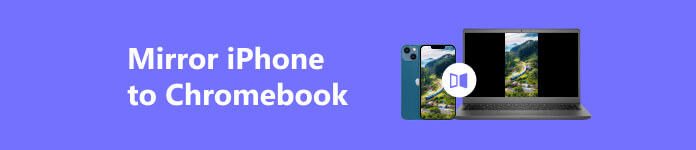
1. rész: Az iPhone és a Chromebook tükrözésének legegyszerűbb módja
Amint azt korábban említettük, a Chromebook nem rendelkezik beépített funkcióval az iPhone képernyő fogadására. Ezért szüksége van egy iPhone tükröző eszközre, mint pl Apeaksoft Phone Mirror. Lehetővé teszi az iPhone képernyőjének tükrözését egy Chromebook laptopra műszaki ismeretek nélkül.

4,000,000 + Letöltések
Könnyen tükrözheti iPhone vagy iPad képernyőjét egy Chromebook laptopra.
Streamelj hangot az iPhone képernyőjével együtt.
Támogatja az iPhone és iPad modellek széles választékát.
Tartalmazzon bónusz funkciókat, például képernyőrögzítést.
Az iPhone képernyőjének tükrözése Chromebookra
1 lépés Csatlakozzon iPhone-jához
Indítsa el az iPhone-Chromebook tükrözési eszközt, miután telepítette a laptopjára. Ügyeljen arra, hogy iPhone-ját és Chromebookját ugyanahhoz a Wi-Fi-hálózathoz csatlakoztassa. Akkor válassz iOS tükör a kezdőképernyőn.

2 lépés Az iPhone képernyőjének tükrözése a Chromebookon
Menjen a Képernyő tükrözés lapon. Ezután forduljon iPhone-jához, és írja be a Középre, és érintse meg képernyő tükrözés. Ezután válasszon Apeaksoft Phone Mirror a listán. Mostantól meg kell jelennie az iPhone képernyőjének a Chromebookon.

2. rész: További módszerek az iPhone és a Chromebook tükrözésére
Az iPhone tükrözése a Chromebookra a Reflektor 4 segítségével
A Reflector 4 egy vezeték nélküli tükrözési szolgáltatás, amely segít az iPhone képernyőtükrözésében Chromebookján. Ne feledje, hogy az alkalmazás nem ingyenes, de kihasználhatja az ingyenes próbaverziót. Az időszak lejárta után eszközönként 19.99 USD-tól vásárolhat licencet.
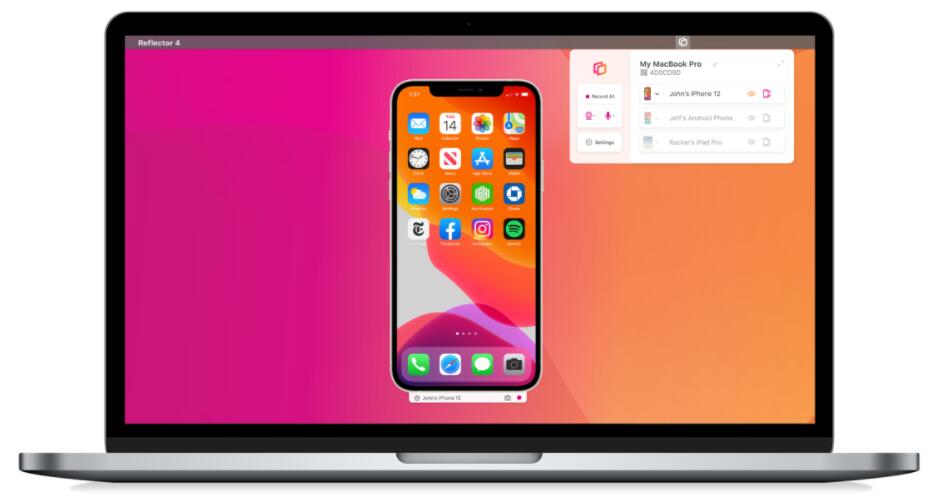
1 lépés Telepítse a Reflector 4 for Windows alkalmazást Chromebookjára, és nyissa meg.
típus: A Reflector 4 nem telepíthető közvetlenül a Chromebookra. Töltse le a Windows verziót, és telepítse a Wine segítségével.
2 lépés Csatlakoztassa az iPhone-t és a Chrome-ot ugyanahhoz a Wi-Fi-hálózathoz. Menj a Középre érintse meg a telefonján képernyő tükrözés, és válassza ki a laptop nevét.
3 lépés Forduljon Chromebookjához, és fogadja el az iPhone képernyőtükrözését. Most a teljes képernyő megjelenik a laptopon.
Az iPhone képernyőtükrözése a Chrome-ba a Mirroring 360 segítségével
A 360 fokos tükrözés egy másik módja annak, hogy iPhone képernyőjét tükrözze a Chromebookon. Eszközönként 11.99 dollárba kerül, de ingyenes próbaverziót is kínál. A Reflector 4-hez hasonlóan le kell töltenie a számítógépes verziót, és harmadik féltől származó eszközzel telepítenie kell egy Chromebookra.
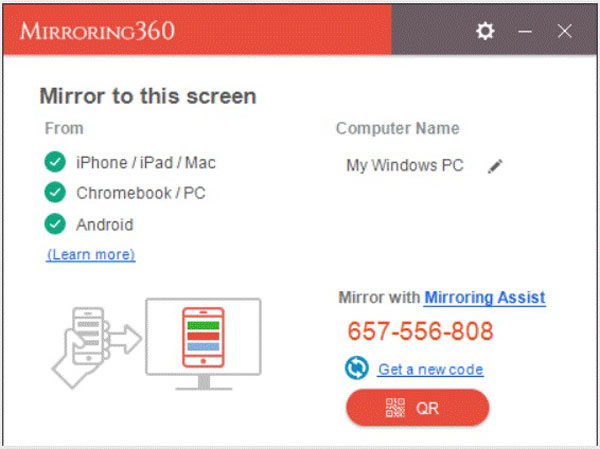
1 lépés Töltse le és telepítse a képernyőtükrözési eszközt Chromebookjára. Csatlakoztassa mindkét eszközt ugyanahhoz a Wi-Fi hálózathoz.
2 lépés Futtassa a Mirroring 360 alkalmazást laptopján.
3 lépés Forduljon a telefonhoz, menjen a Középre, és nyomja meg a gombot képernyő tükrözés. Válassza ki laptopja nevét, és kezdje el tükrözni az iPhone képernyőjét.
iPhone képernyőtükör létrehozása Chromebookon az AirServer segítségével
Bár az AirServer jelenleg nem érhető el Chromebookon, telepítheti a Wine-t tartalmazó PC-s verziót laptopjára. Ezenkívül 30 napos ingyenes próbaverziót biztosít. Vagy elérheti a teljes verziót 19.99 dollár fizetésével.
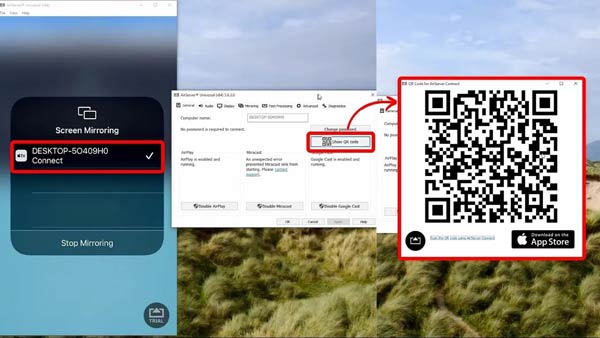
1 lépés Telepítés után futtassa az alkalmazást a laptopján. Ügyeljen arra, hogy a két eszközt ugyanahhoz a hálózathoz csatlakoztassa.
2 lépés Kattintson az QR-kód gombot, és olvassa be a kódot iPhone-jával.
3 lépés Kövesse az utasításokat az iPhone és a Chromebook képernyőjének tükrözésének megkezdéséhez.
További irodalom:3. rész. GYIK az iPhone és a Chromebook tükrözéséről
Tükrözhetem az iPhone-t a Chromebookra az AirPlay használatával?
Igen, lehetséges az AirPlay használata egy harmadik féltől származó alkalmazással rendelkező Chromebookon. A Mirroring 360 és az AirServer a legjobb AirPlay-alkalmazások Chromebookhoz.
Hogyan lehet tükrözni az iPhone-t Chromebookra Wi-Fi nélkül?
Mivel a Chromebook és az iPhone teljesen eltérő operációs rendszert és fájlrendszert használ, nem oszthat meg képernyőket két eszköz között USB-kábellel. Alternatív megoldásként az iPhone képernyőjét vezeték nélkül tükrözheti a Chromebookon.
Miért nem tudom tükrözni az iPhone-t a Chromebookon?
Először is győződjön meg arról, hogy a két eszközt ugyanahhoz a hálózathoz csatlakoztatta. Ezenkívül használjon megfelelő eszközt a képernyőtükrözéshez. Ha a probléma továbbra is fennáll, indítsa újra iPhone-ját és Chromebookját is, és próbálkozzon újra.
Következtetés
Most legalább négy módszert kell megtanulnia tükrözze iPhone képernyőjét egy Chromebookra laptop. Mivel a legtöbb képernyőmegosztó alkalmazás nem érhető el ChromeOS rendszeren, telepítenie kell a Windows rendszert a laptopjára, vagy telepítenie kell egy PC-verziójú alkalmazást a Wine alkalmazással. Az Apeaksoft Phone Mirror a legjobb választás kezdőknek és átlagos embereknek. Ha további kérdése van a témával kapcsolatban, kérjük, hagyjon üzenetet a bejegyzés alatt.




